Excel 2013에서 내 텍스트를 통해 줄 제거
Excel 2013 워크 시트의 데이터에 대해 다양한 형식을 선택할 수 있습니다. 텍스트를 통화 또는 날짜 또는 다른 색상 글꼴로 형식화하려는 경우 일반적으로 원하는 모양을 얻을 수있는 옵션이 있습니다. 사용할 수있는 서식 옵션 중 하나는 취소 선입니다 .이 옵션은 셀의 데이터를 통해 수평선을 그립니다. 일반적으로 데이터가 더 이상 사용되지 않거나 이미 그 목적으로 사용되었음을 나타냅니다.
그러나 원치 않는 취소 선 텍스트가 포함 된 스프레드 시트가있는 경우 해당 효과를 제거 할 수 있습니다. 아래의 가이드에이 옵션을 찾을 수있는 위치가 나와 있습니다.
Excel 2013에서 취소 선 효과 제거
이 기사의 단계는 선이 그려진 데이터가 포함 된 셀을 선택한 다음 해당 선이 제거되도록 글꼴 설정을 조정하도록 지시합니다. 대신 텍스트를 통해 취소 선을 추가하려면 동일한 단계를 수행하고 취소 선 대신 취소 선 옵션을 선택할 수 있습니다.
- Excel 2013에서 스프레드 시트를 엽니 다.
- 취소 선 텍스트가 포함 된 셀을 선택하십시오. 시트 왼쪽의 행 번호를 클릭하거나 시트 상단의 열 문자를 클릭하여 전체 행 또는 열을 선택할 수 있습니다. 1 행 위와 a 열의 왼쪽에있는 상자를 클릭하여 전체 시트를 선택할 수도 있습니다.
- 시트 상단의 홈 탭을 클릭하십시오.
- 탐색 리본에서 글꼴 섹션의 오른쪽 하단 모서리에있는 작은 글꼴 옵션 단추를 클릭하십시오.
- 취소 선 왼쪽의 상자를 클릭하여 선택한 셀에서 효과를 제거하십시오. 그런 다음 창의 맨 아래에있는 확인 단추를 클릭하여 변경 사항을 적용하고 창을 닫을 수 있습니다.


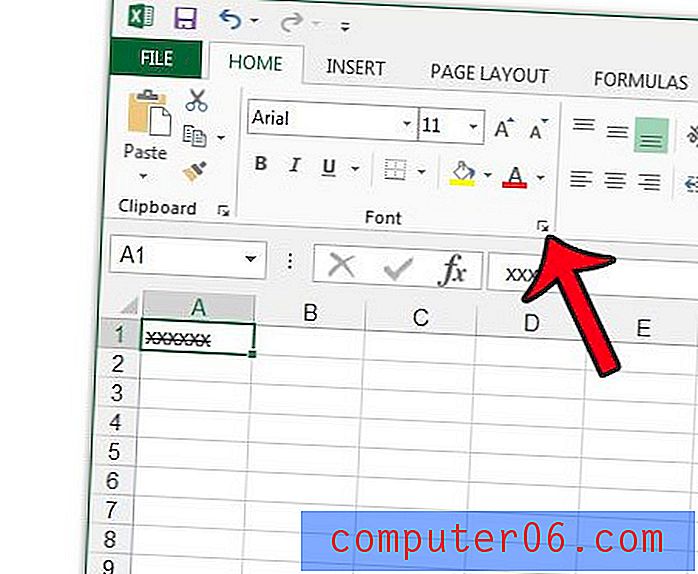
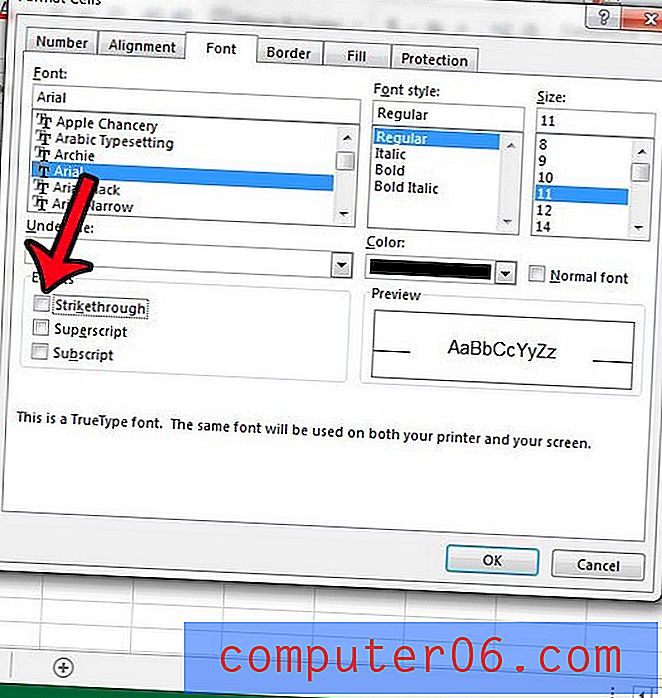
스프레드 시트에 적용된 다른 서식 변경 사항이 많이 있으며 이러한 설정을 모두 한 번에 제거 하시겠습니까? 몇 가지 간단한 단계를 수행하여 Excel 2013에서 셀 서식을 지우는 방법에 대해 알아 봅니다.



